win10恢复出厂设置在哪里?一招让win10恢复出厂设置的方法
更新时间:2022-02-14 10:42:00作者:mei
win10系统恢复出厂设置电脑全部数据都会消失不见,当电脑遇到难以解决的故障才会采取此方法修复,新手用户不知道win10系统在哪里恢复出厂设置?找了好久也没发现入口,关于此疑问,本文分享一招让win10恢复出厂设置的方法。
1、点击开始按钮,选择“设置”。
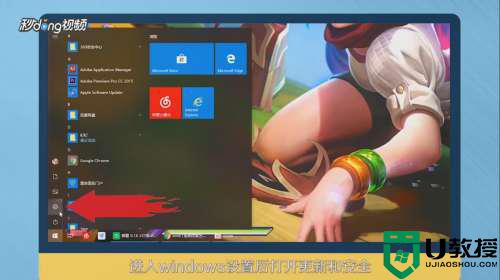
2、进入Windows设置后打开“更新和安全”。
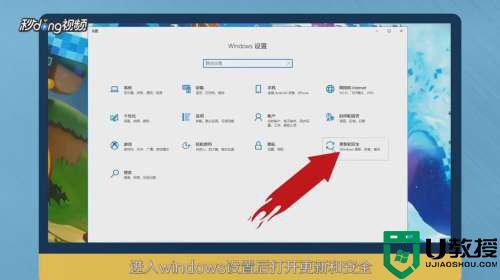
3、找到并点击“恢复”按钮。
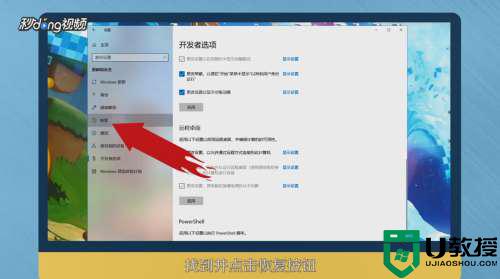
4、再更新和安全选项里,在右边重置此电脑选项下面点击“开始”。
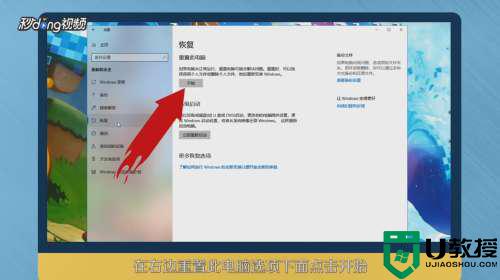
5、之后弹出初始化向导框,按照自己的需求和电脑提示步骤进行恢复出厂设置即可。等待半个小时左右系统就恢复了。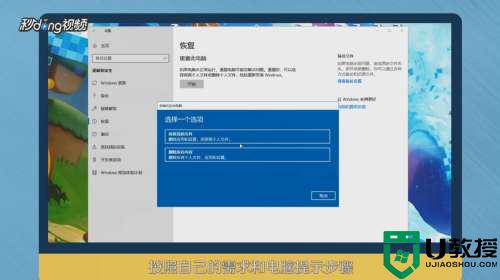
以上 步骤轻松让win10恢复出厂设置,当电脑遇到棘手无法解决的问题,可以试试恢复出厂设置来解决。
win10恢复出厂设置在哪里?一招让win10恢复出厂设置的方法相关教程
- win10强制恢复出厂设置在哪里 win10强制恢复出厂设置的操作方法
- 电脑怎么恢复出厂设置?Win10系统恢复出厂设置的方法
- win10恢复出厂设置黑屏怎么办 win10出厂设置后黑屏恢复方法
- win10如何完全恢复出厂设置 怎样把win10恢复出厂设置
- win10怎样恢复出厂设置 win10电脑如何恢复出厂设置
- win10中bios怎么恢复出厂设置 win10用bios恢复出生设置的步骤
- w10电脑恢复出厂设置会怎样 w10电脑怎么恢复出厂设置
- 如何将windows10恢复出厂设置 windows10怎么恢复出厂设置
- w10系统怎么恢复出厂设置 w10如何恢复出厂设置指令
- 联想v130恢复出厂设置方法win10 win10联想电脑如何恢复出厂设置
- Win11如何替换dll文件 Win11替换dll文件的方法 系统之家
- Win10系统播放器无法正常运行怎么办 系统之家
- 李斌 蔚来手机进展顺利 一年内要换手机的用户可以等等 系统之家
- 数据显示特斯拉Cybertruck电动皮卡已预订超过160万辆 系统之家
- 小米智能生态新品预热 包括小米首款高性能桌面生产力产品 系统之家
- 微软建议索尼让第一方游戏首发加入 PS Plus 订阅库 从而与 XGP 竞争 系统之家
热门推荐
win10系统教程推荐
- 1 window10投屏步骤 windows10电脑如何投屏
- 2 Win10声音调节不了为什么 Win10无法调节声音的解决方案
- 3 怎样取消win10电脑开机密码 win10取消开机密码的方法步骤
- 4 win10关闭通知弹窗设置方法 win10怎么关闭弹窗通知
- 5 重装win10系统usb失灵怎么办 win10系统重装后usb失灵修复方法
- 6 win10免驱无线网卡无法识别怎么办 win10无法识别无线网卡免驱版处理方法
- 7 修复win10系统蓝屏提示system service exception错误方法
- 8 win10未分配磁盘合并设置方法 win10怎么把两个未分配磁盘合并
- 9 如何提高cf的fps值win10 win10 cf的fps低怎么办
- 10 win10锁屏不显示时间怎么办 win10锁屏没有显示时间处理方法

